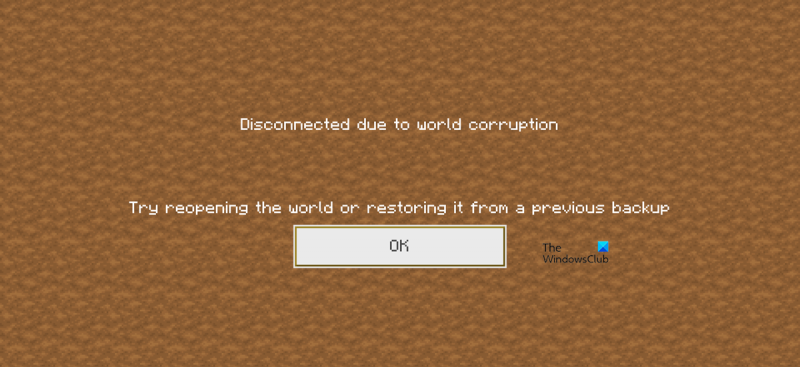Wenn Sie ein Minecraft-Fan sind, wissen Sie, dass Ihre Welt manchmal beschädigt werden kann. Ob es sich um eine beschädigte Datei oder ein versehentliches Löschen handelt, es kann ziemlich frustrierend sein. Aber keine Sorge, es gibt Möglichkeiten, eine beschädigte Minecraft-Welt zu reparieren!
Zuerst müssen Sie das Problem identifizieren. Wenn Sie eine Fehlermeldung erhalten oder Ihre Welt nicht richtig lädt, ist das ein guter Hinweis darauf, dass etwas nicht stimmt. Sobald Sie das Problem identifiziert haben, können Sie einige der folgenden Lösungen ausprobieren:
- Von einem Backup wiederherstellen: Wenn Sie ein Backup Ihrer Welt haben, können Sie es wiederherstellen und dort weitermachen, wo Sie aufgehört haben. Dies ist die beste Lösung, wenn Ihre Welt schwer beschädigt ist.
- Repariere die Welt: Wenn deine Welt nur leicht beschädigt ist, kannst du es mit dem Welten-Reparatur-Tool versuchen. Dies wird einige Fehler beheben und Ihre Welt hoffentlich wieder zum Laufen bringen.
- Erschaffe eine neue Welt: Wenn alles andere fehlschlägt, kannst du jederzeit eine neue Welt erschaffen. Das ist nicht ideal, aber besser, als all deine Fortschritte zu verlieren.
Dies sind nur einige Möglichkeiten, eine beschädigte Minecraft-Welt zu reparieren. Wenn Sie Probleme haben, besuchen Sie unbedingt die Minecraft-Foren oder bitten Sie einen Freund um Hilfe. Mit ein wenig Aufwand sollten Sie in der Lage sein, Ihre Welt im Handumdrehen wieder zum Laufen zu bringen!
Dies ist ziemlich Standard für die Welt in Minecraft. Es wirft verschiedene Arten von Fehlermeldungen wie „ Diese Welt konnte nicht geladen werden ” oder „ Wegen weltweiter Korruption deaktiviert “. In diesem Beitrag werden wir über dieses Problem sprechen und sehen, was Sie tun können, um es zu beheben. Minecraft verdorbene Welt .
Diese Welt konnte nicht geladen werden

Ressourcenmonitor funktioniert nicht
Was bedeutet es, wenn Minecraft sagt Wegen weltweiter Korruption deaktiviert
Wenn Minecraft sagt, dass die Welt beschädigt ist, bedeutet dies, dass die von Ihnen erstellten Weltdateien beschädigt wurden. Dafür gibt es verschiedene Gründe, von Festplattenausfällen bis hin zu erzwungenem Herunterfahren, und alles dazwischen kann Ihre Welt in Minecraft durcheinander bringen.
Dies bedeutet jedoch nicht, dass jede Datei in Ihrer Welt beschädigt ist, es gibt einige Dateien, die alle Informationen über Ihre Welt enthalten, die zur Wiederherstellung Ihrer alten Welt verwendet werden können. Schauen Sie sich die unten genannten Lösungen an. Wir haben gezeigt, wie Sie diese Dateien verwenden können, um eine beschädigte Welt zu reparieren.
Defekte Minecraft-Welt reparieren
Um Minecraft Corrupted World zu reparieren, können Sie eine der folgenden Lösungen ausprobieren.
- Erstellen Sie eine beschädigte Welt mit einer JSON-Datei.
- Erstellen Sie eine neue Welt und kopieren Sie die alten Spieldateien
- Verwenden Sie Sicherung und Wiederherstellung
- Minecraft zurücksetzen
- Fehlerbehebung beim sauberen Neustart
Lassen Sie uns im Detail darüber sprechen.
1] Erstellen Sie eine beschädigte Welt mit einer JSON-Datei.

Die JSON-Datei enthält Informationen über die beschädigte Welt. Wir müssen die Informationen aus der JSON-Datei abrufen und prüfen, ob das hilft. Befolgen Sie die vorgeschriebenen Schritte, um dasselbe zu tun.
- offen Minecraft.
- Navigieren Sie zu der beschädigten Welt und klicken Sie dann auf Bearbeiten.
- Klicken Sie nun auf Weltgenerierungseinstellungen exportieren Schaltfläche, um eine JSON-Datei zu erstellen, die wir später verwenden werden.
- Dann klicken Sie auf Erschaffe eine neue Welt Schaltfläche und dann auf Weitere Weltoptionen.
- Sie müssen auf klicken Importeinstellungen, wodurch der Explorer gestartet wird.
- Geben Sie in die Adressleiste ein %Anwendungsdaten% und drücken Sie die Eingabetaste.
- Gehe zu .minecraft> speichert.
- Eröffnen Sie eine Welt, die korrumpiert ist.
- Start worldgen_settings_export.json.
Überprüfen Sie nach dem Erstellen der Welt, ob das Problem weiterhin besteht.
2] Erstellen Sie eine neue Welt und kopieren Sie die alten Spieldateien.
Wenn das Exportieren von Informationen aus einer JSON-Datei bei Ihnen nicht funktioniert hat, versuchen Sie, eine neue Welt zu erstellen und die alten Spieldateien hineinzukopieren. Diese Lösung sollte unabhängig von der von Ihnen verwendeten Minecraft-Version für Sie funktionieren. Befolgen Sie die vorgeschriebenen Schritte, um dasselbe zu tun.
- Öffne Minecraft und erschaffe eine neue Welt.
- Sobald die neue Welt erstellt wurde, öffnen Sie Run, geben Sie ein %Anwendungsdaten% und klicken Sie auf OK.
- Weiter zu .minecraft> speichert.
- Öffnen Sie dann die verderbte Welt.
- Auf der Suche nach level.dat, level.dat_mcr, level.dat_old und session.lock. Einige Dateien fehlen möglicherweise im beschädigten World-Ordner, kein Grund zur Sorge.
- Kopieren Sie diese Dateien und fügen Sie sie in den neuen Weltordner ein.
Starten Sie endlich eine neue Welt und hoffentlich wird Ihr Problem gelöst.
3] Verwenden Sie Sichern und Wiederherstellen
Einige Benutzer konnten einen Ordner sichern, selbst nachdem er beschädigt wurde. Wir sollten dasselbe versuchen, unsere alte Welt sichern und sie in der neuen wiederherstellen. Öffnen Sie zunächst Minecraft, wählen Sie die beschädigte Welt aus und klicken Sie auf Bearbeiten. Dann klicken Sie auf Backups machen Taste. Dadurch wird ein Ordner mit dem Namen backups im Ordner Broken World erstellt.
wie man behebt, dass sich die Taskleiste nicht versteckt
Dann müssen Sie den Ordner kopieren und in die neue Welt einfügen. Öffnen Sie Minecraft erneut, bearbeiten Sie die neue Welt und klicken Sie auf „Backup-Ordner öffnen“. Befolgen Sie die Anweisungen auf dem Bildschirm, um einen Ordner hinzuzufügen.
4] Minecraft zurücksetzen
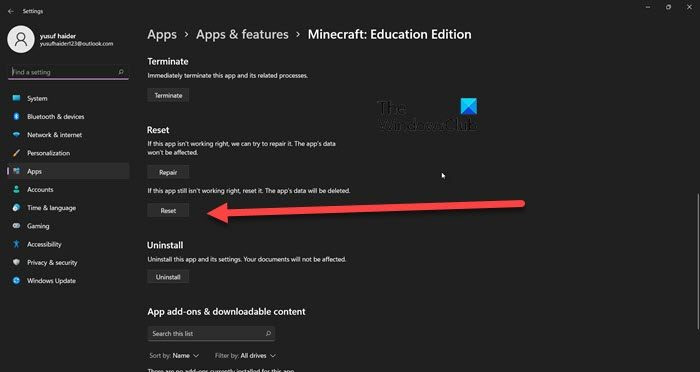
Wenn Ihre Welten auch nach dem Erstellen einer neuen weiterhin beschädigt werden, liegt möglicherweise ein Problem mit der Minecraft-Anwendung auf Ihrem Computer vor. Wir werden Minecraft zurücksetzen und sehen, ob das funktioniert.
Es gibt verschiedene Möglichkeiten, dasselbe zu tun, aber zuerst sehen wir uns an, wie man dasselbe mit den Windows-Einstellungen macht.
- offen Einstellungen.
- Gehe zu Anwendungen > Anwendungen & Funktionen.
- Suchen Minecraft.
- Windows 11: Klicken Sie auf die drei vertikalen Punkte und wählen Sie „Weitere Optionen“. Windows 10: Wählen Sie eine App aus und klicken Sie auf „Weitere Optionen“.
- Klicken Sie auf die Schaltfläche Zurücksetzen.
Lassen Sie die App neu laden. Sie können auch zu gehen %Anwendungsdaten von Run, dann zu .Minecraft Ordner und löschen Ressourcen , Bohne, mode , Und Aufbau Ordner. Aktualisieren Sie jetzt Minecraft aus dem Microsoft Store.
Beide Methoden können die Arbeit für Sie erledigen.
Lesen: Minecraft lässt sich nicht auf einem Windows-PC installieren
5] Clean-Boot-Fehlerbehebung
Es gibt viele andere Apps, die Minecraft stören und Ihre Welt durcheinander bringen können. Wir können eine App nicht einfach ohne solide Beweise benennen. Lassen Sie uns also einen sauberen Neustart durchführen, um alles zu minimieren und den Übeltäter zu finden. Sie müssen alle Minecraft-bezogenen Prozesse zusammen mit den Microsoft-Prozessen aufbewahren. Sie müssen dann Prozesse manuell aktivieren, um den Störenfried zu finden. Sobald Sie den Übeltäter kennen, entfernen Sie ihn einfach und Ihr Problem wird gelöst. Sie können dann eine neue Welt erstellen und Dateien aus früheren Spielen wiederherstellen.
Ich hoffe, Sie können das Problem mit den hier genannten Lösungen beheben.
Lesen: Es wurde ein Problem behoben, das dazu führte, dass Minecraft mit dem Exit-Code 0 abstürzte
Wie repariert man einen beschädigten Minecraft World Mod?
Sie können eine beschädigte Minecraft-Welt nicht wirklich reparieren, aber Sie können eine neue erstellen und alle Dateien wiederherstellen. Obwohl es vom Grad des Schadens abhängt, wurde die Datei mit Informationen über die Welt meistens nicht beschädigt und kann verwendet werden, um Informationen darüber wiederherzustellen. Aber selbst wenn diese Dateien beschädigt sind, können Sie nichts anderes tun, als eine neue zu erstellen. Aus diesem Grund ist es immer eine gute Idee, Ihre Welt zu sichern und eine dritte Lösung auszuprobieren, um dasselbe zu tun. Und beginnen Sie mit der ersten Lösung, um dieses Problem zu lösen. Ich hoffe, Sie können die beschädigte Minecraft-Welt reparieren.
Lesen Sie auch: Minecraft friert oder friert auf Windows-PCs ein.